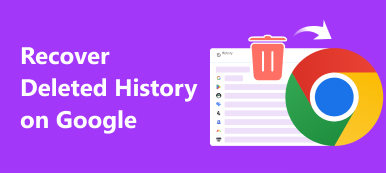때때로 브라우저를 사용할 때 검색 기록과 북마크가 실수로 삭제되거나 Windows 업데이트로 인해 기록이 삭제되어 중요한 정보와 데이터를 다시 찾는 것이 어려워집니다. 이 검색 기록을 빠르게 확인하거나 검색할 수 있는 쉬운 방법이 있습니까? 이 기사에서는 Chrome 브라우저와 Safari를 예로 들어 설명합니다. 다음은 5가지 방법입니다. 삭제된 웹 기록에 접근.
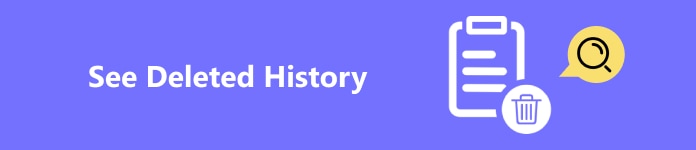
- 1부. 브라우저에서 삭제된 기록을 볼 수 있나요?
- 2부. iPhone에서 삭제된 검색 기록을 찾는 방법
- 3부. 삭제된 브라우저 기록을 복구하는 최고의 도구
- 4부. 다운로드 없이 Chrome에서 삭제된 브라우저 기록을 복구하는 방법
1부. 브라우저에서 삭제된 기록을 볼 수 있나요?
답은 '예'입니다. Google은 광범위한 인터넷 기반 제품과 서비스를 개발하고 제공하며, 이제 가장 일반적으로 사용되는 브라우저 중 하나가 되었습니다. Chrome을 사용하든 다른 브라우저를 사용하든, 기본적으로 검색 기록이 생성되어 다음에 직접 확인할 수 있습니다.
실수로 내 기록이 삭제된다는 건 짜증나는 일이겠지만, 사실 Google은 Google 계정이 있다면 어떤 기기에서든 작동하는 솔루션을 공식적으로 출시했습니다. 내 Google 활동.
1단계공식 웹 사이트로 이동 내 Google 활동 Google 계정으로 로그인하세요. 그러면 모든 Google 앱과 서비스에서 활동에 대한 자세한 기록이 표시됩니다.
2단계모든 옵션을 켜세요 활동 관리를 포함한 웹 및 앱 활동, 위치 기록 and YouTube 역사.
2단계당신은 클릭 할 수 있습니다 전체보기 특정 날짜에 대한 이전 기록을 확인하거나 키워드를 입력하려면 버튼을 클릭하세요. 활동 검색바.
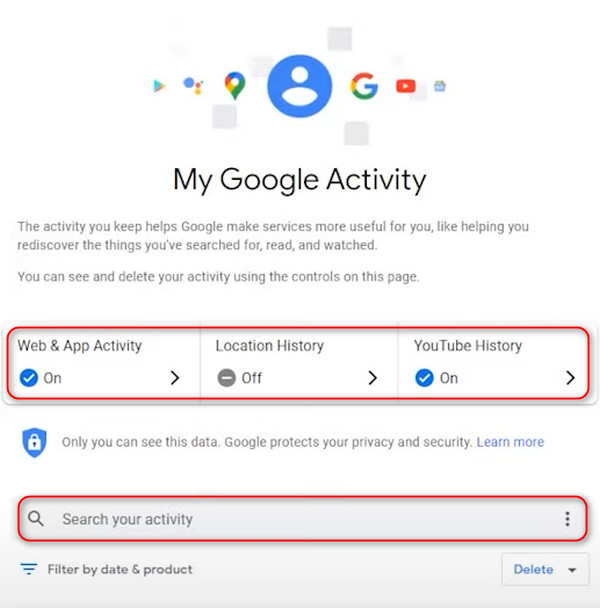
2부. iPhone에서 삭제된 검색 기록을 찾는 방법
iPhone 사용자 인 경우 Safari Apple 기기의 기본 브라우저이므로 익숙할 것입니다. 많은 iPhone 사용자도 사용합니다. Safari 직접 검색합니다. iPhone에서 삭제된 기록을 찾는 가장 쉬운 방법 중 하나입니다.
1단계 We Buy Orders 신청서를 클릭하세요. 설정 iPhone에서 아래로 스크롤하여 찾으세요 Safari.
2단계 일단 당신이 입력 Safari 페이지 하단으로 이동하여 탭하세요. Advnaced 탭.
3단계 그런 다음 웹 사이트 데이터 탭을 선택하면 이전에 방문한 웹사이트와 삭제된 웹 데이터가 표시된 페이지로 이동하게 됩니다.
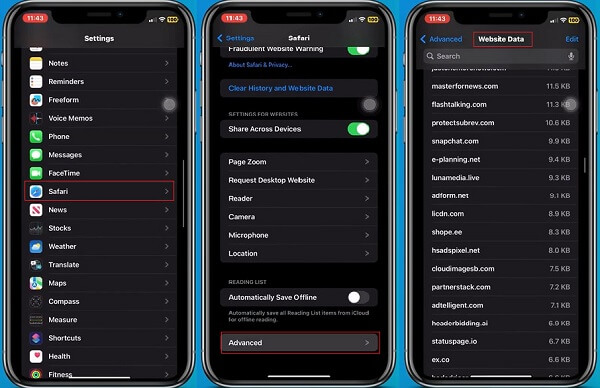
3부. 삭제된 브라우저 기록을 복구하는 최고의 도구
전문적인 기술이 부족하고 전자 제품에 익숙하지 않은 사용자의 경우 가장 편리하고 쉬운 방법은 타사 소프트웨어를 사용하는 것입니다. 여기서는 최고의 브라우저 기록 복구 도구를 추천합니다. Apeaksoft 데이터 복구. 사진, 음악, 메시지, 삭제된 기록 등 다양한 데이터 유형을 복구하는 데 널리 사용됩니다. 게다가 복구 전에 삭제된 데이터를 미리 볼 수 있어 시중의 다른 제품보다 복구율이 더 높습니다.
1단계 탭 무료 다운로드 설치하려면 탭하세요 Apeaksoft 데이터 복구 컴퓨터에서. 메인 인터페이스로 들어가면 컴퓨터의 모든 파일 유형과 하드 디스크 드라이브가 표시됩니다. 원하는 파일 유형과 하드 드라이브를 선택하면 브라우저 기록이 포함됩니다. 기타 부분. 그런 다음 주사.
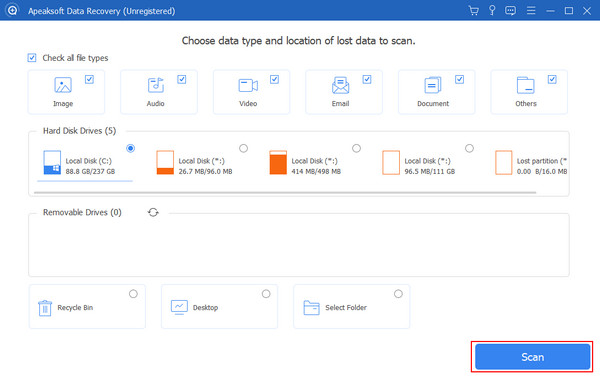
2단계 인내심을 가지고 기다리세요. 프로그램은 처음에 빠른 스캔을 한 후 자동으로 심층 스캔을 계속합니다. 몇 분 후에 컴퓨터의 모든 데이터가 스캔되고 정렬됩니다. 그런 다음 아래로 스크롤하여 브라우저 기록을 선택합니다. 기타 안내
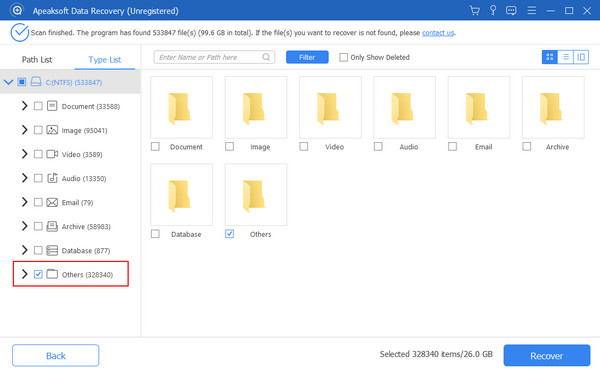
3단계 상단 옵션 상자에서 삭제된 기록만 표시하도록 선택할 수 있습니다. 확인 후 클릭하세요. 복구 과정을 시작하려면 오른쪽 하단 모서리에 있는 버튼을 클릭하세요.
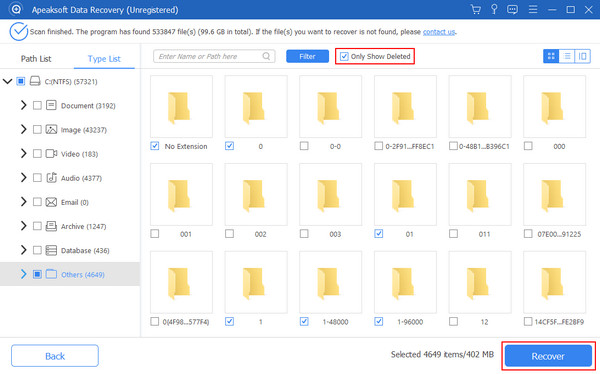
4부. 다운로드 없이 Chrome에서 삭제된 브라우저 기록을 복구하는 방법
검색 기록은 중요한 웹사이트를 쉽게 다시 방문하는 데 도움이 됩니다. 실수로 Chrome 기록을 삭제했고 다른 프로그램을 설치하고 싶지 않다면 걱정하지 마세요. 이 섹션에서는 다운로드하지 않고도 Chrome에서 삭제된 웹 기록에 액세스하는 방법을 설명합니다.
명령 프롬프트(DNS 캐시)
명령 프롬프트 는 Windows의 기본 시스템 구성 요소로, 파일 관리, 네트워크 관리, 시스템 구성 등 다양한 작업을 수행하는 간단한 방법을 제공합니다. 사용자는 CMD에 명령을 입력하고 Enter 키를 눌러 컴퓨터가 실행되고 해당 결과가 반환되도록 할 수 있습니다.
1단계 열기 위해 명령 프롬프트, 그냥 검색하세요 cmd를 Windows 검색 상자에서 마우스 오른쪽 버튼을 클릭하고 선택하세요 관리자 권한으로 실행.

2단계 먼저, 브라우징 데이터를 저장할 위치를 탐색해야 합니다. 다음을 입력하기만 하면 됩니다. c 명중 엔터 버튼 그들을 안에 저장하려면 c 폴더. 그런 다음 명령을 작성하십시오. ipconfig를 / displaydns를 키를 누릅니다 엔터 버튼 또.
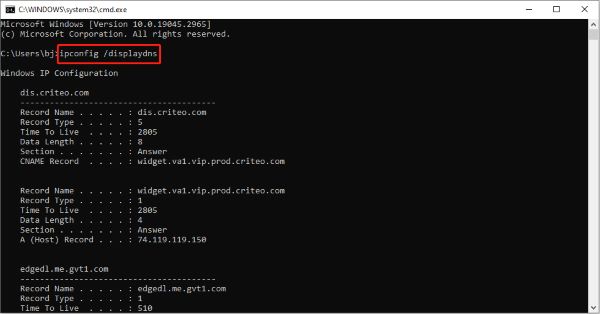
3단계 명령이 완료될 때까지 잠시 기다리십시오. 이제 이 파일이 생성되었으므로 다음으로 이동하십시오. 로컬 디스크 (C :) 그리고 목록을 엽니다. 여기에 최근 방문한 모든 웹사이트가 표시됩니다.
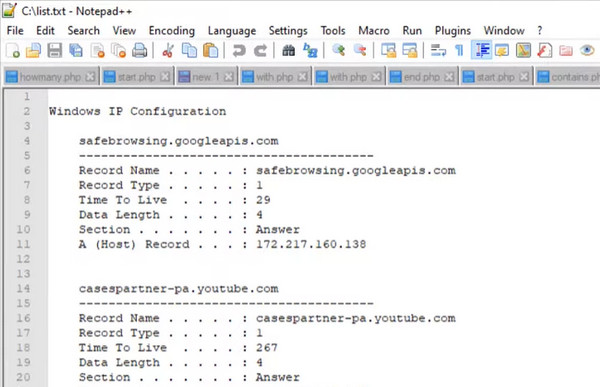
이 방법은 약간 번거롭다는 것을 알 수 있습니다. 컴퓨터에 대해 아무것도 모른다면 다른 더 간단한 방법을 사용하는 것이 가장 좋습니다. iPhone에서 삭제된 기록 보기.
Cookies
인터넷상의 모든 클릭과 선택은 다음과 같은 기술에 의해 기록될 수 있습니다. 쿠키쿠키는 웹사이트에서 생성되는 작은 텍스트 파일로, 사용자의 행동을 추적하거나 기억하는 데 사용할 수 있는 데이터를 저장하기 위해 사용자의 기기에 저장됩니다.
1단계 접속하다 Google Chrome을 탭하십시오. 3 점 오른쪽 상단 모서리에 있는 탭을 선택하세요 설정 드롭 다운 목록에서
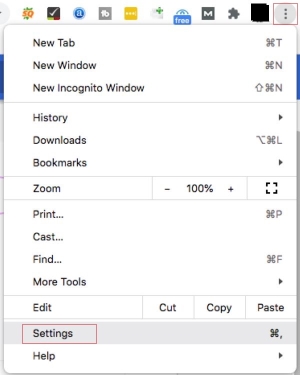
2단계 개인 정보 보호 및 보안을 누른 다음 아래로 스크롤하여 찾으십시오. 쿠키 및 기타 사이트 데이터.
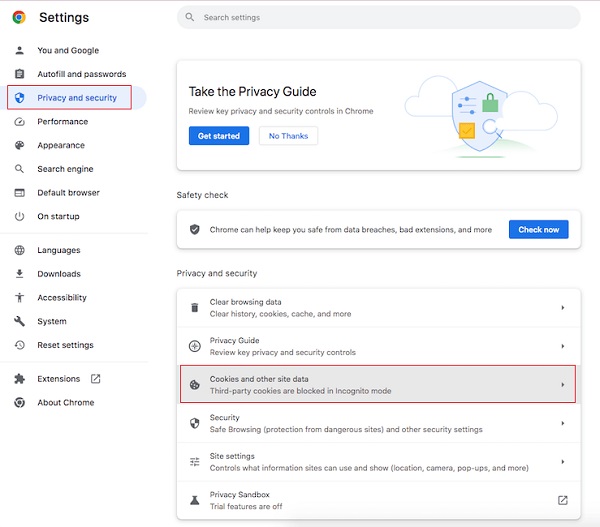
3단계 새로운 팝업 페이지에는 쿠키에 대한 다양한 옵션이 표시됩니다. 선택 모든 사이트 데이터 및 권한 보기 그들로부터.
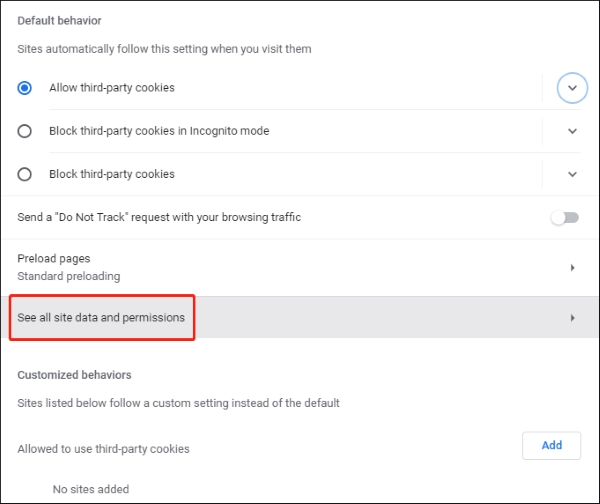
4단계 그러면 최근 방문한 쿠키가 있는 모든 웹사이트를 확인하고, 이전에 실수로 삭제한 쿠키도 찾을 수 있습니다.

이 두 가지 방법이 모든 기기와 모든 브라우저에서 작동하지 않기 때문에 다른 방법을 배우는 것이 좋습니다. iPhone에서 삭제된 Safari 기록 복구 또는 다른 브라우저 기록.
결론
이제 실수로 브라우저 기록을 잃어버려도 실망하지 않을 것입니다. 5가지 방법 삭제된 브라우저 기록을 복구하기 위해 위에 소개된 방법은 거의 모든 요구 사항을 충족할 수 있습니다. 일부 방법은 기본적으로 이 문제를 해결할 수 있지만 다른 방법은 다음과 같습니다. Apeaksoft 데이터 복구, 단 몇 번의 클릭만으로 모든 기록의 포괄적이고 심층적인 검색이 가능합니다.